Cómo compartir ideas y planear eventos con familiares y amigos
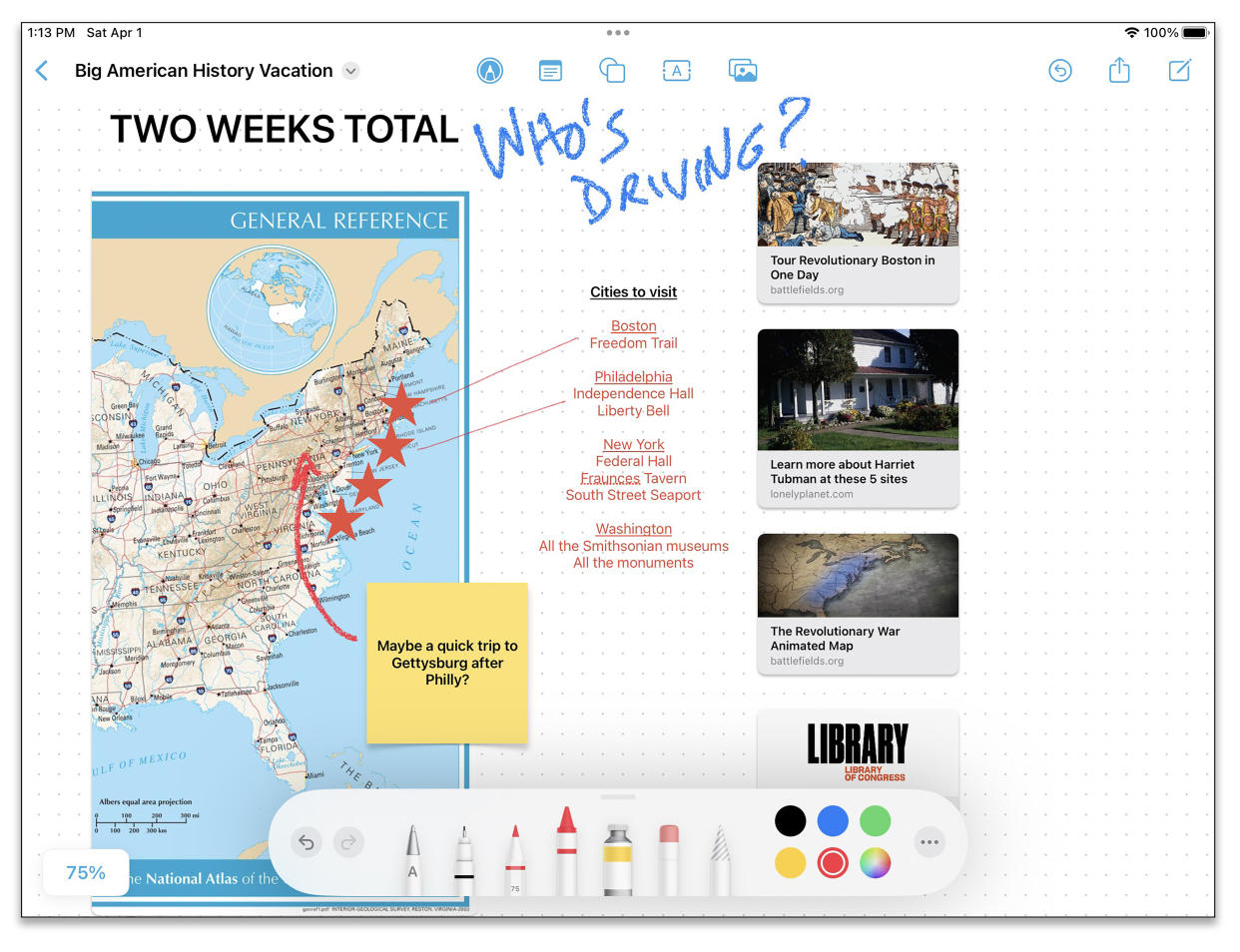
¿Alguna vez has intentado planear un gran acontecimiento con amigos o familiares –-como unas vacaciones, la remodelación de una casa o una reunión— y has deseado que todos estuvieran en la misma frecuencia metafórica?
Gracias a las aplicaciones que permiten colaborar, sí puedes reunir a todas las partes en la misma pizarra, calendario, documento u otro archivo en línea. Y puedes empezar con software gratuito para tu celular, tableta o computadora. A continuación, un resumen.
Comenzando
Los sistemas iOS de Apple y Android de Google incluyen aplicaciones gratuitas que permiten la participación grupal. Normalmente funcionan mejor si tú y tus compañeros usan la versión más reciente de la misma plataforma, con un ID de Apple o una cuenta de Google, ambos gratuitos. Pero más allá de las aplicaciones, puedes colaborar en proyectos en un navegador web con los archivos almacenados y sincronizados en los servidores iCloud de Apple o Google Drive.
Empezar una colaboración es fácil. Solo tienes que elegir tu aplicación, crear un archivo y elegir a las personas con las que quieres compartirlo.
Pizarras
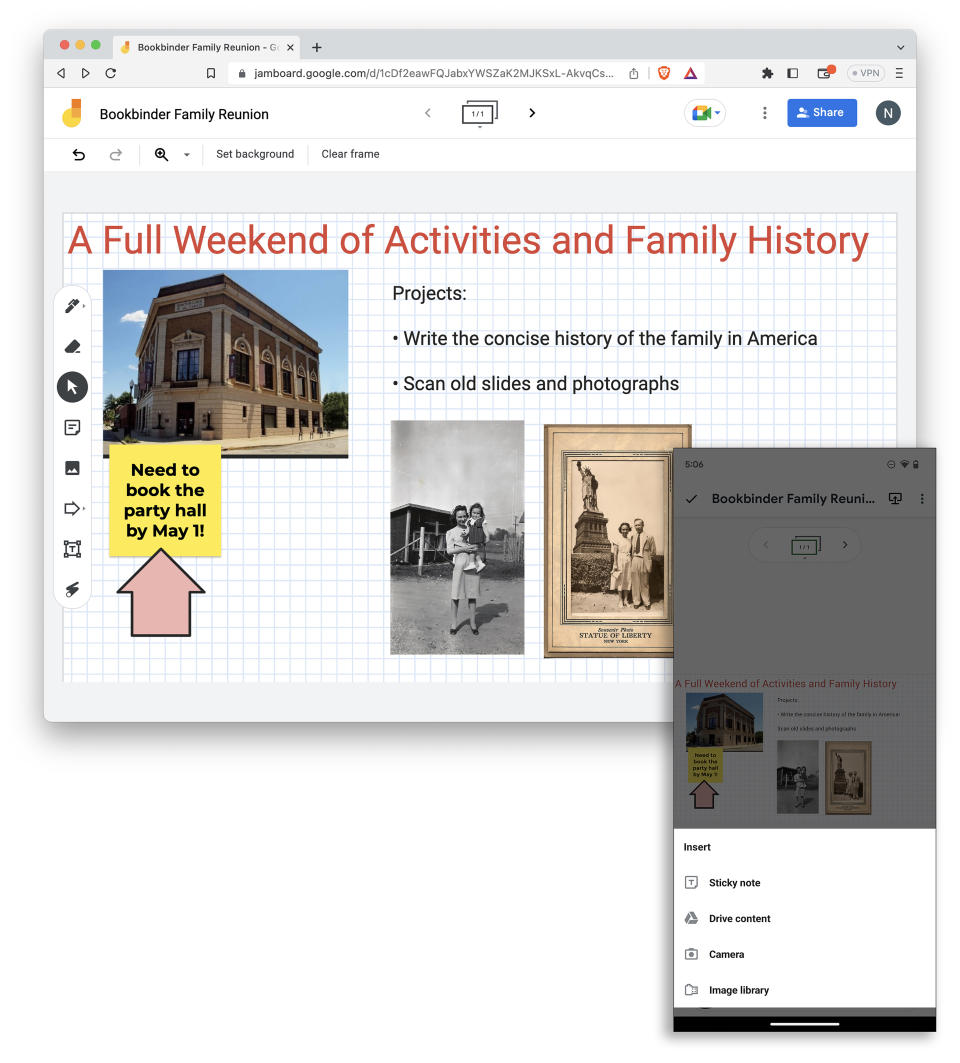
Algunos proyectos se benefician de tener un lugar donde guardarlo todo, en todas partes y al mismo tiempo, como fotografías, notas adhesivas, enlaces web, documentos y escritura a mano aportados por varias personas. En este caso, considera una aplicación de pizarra digital interactiva. Al igual que las pizarras de oficina, las versiones digitales permiten añadir, borrar y editar contenidos, pero los participantes pueden contribuir y ver las actualizaciones en tiempo real desde casi cualquier dispositivo.
La aplicación Freeform de Apple ofrece un lienzo para grandes ideas, y el sitio web de la empresa contiene instrucciones detalladas para utilizarla en dispositivos como el iPhone, iPad y el ordenador de escritorio Mac. Cuando alguien inicia un tablero de Freeform y lo comparte con otros a través de otras aplicaciones como Apple Mail, Mensajes o AirDrop, comienza el trabajo en grupo; los tableros también pueden exportarse como archivos PDF para quienes no dispongan de Freeform. El servicio FaceTime de Apple está integrado para realizar videollamadas en tiempo real durante una sesión de colaboración.
Jamboard de Google es otra aplicación de pizarra en línea. Funciona en dispositivos iOS y Android, así como en Google Chrome y otros navegadores web (por no hablar del costoso hardware de pizarra en la nube de Google). La persona que inicia el archivo “jam” debe tener una cuenta de Google, pero no se exige lo mismo a los demás colaboradores. Los archivos se almacenan en Google Drive, y Jamboard permite la colaboración a través de una sesión de Google Meet. El sitio de asistencia de Google contiene instrucciones para utilizar Jamboard en cualquier lugar.
Documentos, hojas de cálculo y más
Algunos proyectos tal vez no requieran de una pizarra, como el calendario de una liga local de softbol. Para proyectos más sencillos, trabajar juntos en un documento compartido, una hoja de cálculo o una presentación puede ser más eficiente.
Pages, Numbers y Keynote, el paquete ofimático de Apple basado en iCloud, permite la colaboración, al igual que Google Docs, Sheets y Slides, que almacenan los archivos en Google Drive. De manera similar a las aplicaciones de pizarra, los participantes deben ser invitados, y la persona que inició el archivo puede establecer permisos sobre quién puede hacer qué en él.
También es posible compartir en línea notas y listas desde las aplicaciones gratuitas de tu celular. En las aplicaciones Notas y Recordatorios de Apple, basta con tocar el icono de “acción” (el cuadrado con la flecha hacia arriba) para acceder al menú que permite compartir los archivos con otras personas. A través de la aplicación Google Keep para iOS y Android, puedes compartir listas, dibujos y notas; solo tienes que abrir el elemento que quieres compartir, tocar el menú de acción de tres puntos y seleccionar Colaborador.
Calendarios
Las aplicaciones de calendario de Apple y Google te permiten crear y compartir calendarios, con los que puedes coordinar horarios de campamentos de verano, trabajos de contratistas y otros eventos complejos más allá del calendario familiar predeterminado que ya estés utilizando.
Para configurar un nuevo calendario en la aplicación Calendario de iOS, selecciona Calendarios en la parte inferior de la pantalla. Elige la opción “Añadir calendarios”, asigna un nombre al nuevo calendario y toca “Listo”. Para compartirlo con otras personas, vuelve a seleccionar “Calendarios” en la parte inferior de la pantalla y toca el icono de la “i” dentro de un círculo junto al que quieras compartir. Selecciona la opción “Añadir persona”, introduce las direcciones de correo electrónico de las personas que compartirán el calendario y toca “Añadir”.
Aunque Google Calendar para iOS y Android te permite ver y editar calendarios compartidos desde las aplicaciones o desde un navegador, por ahora crear y compartir calendarios solo puede hacerse desde el navegador, no desde las aplicaciones. Para crear un nuevo calendario en la web, abre Google Calendar en el navegador y, en el área “Otros calendarios” de la parte izquierda de la pantalla, haz clic en el icono “+” y, a continuación, en “Crear nuevo calendario”. Ponle un nombre y haz clic en “Crear calendario”.
Para compartirlo, ve al área “Mis calendarios” de la parte izquierda del navegador, pasa el cursor por encima del calendario deseado y haz clic en el icono de menú de tres puntos. Selecciona “Configuración” y “Compartir” y, a continuación, desplázate hasta la sección “Compartir con personas o grupos específicos” para añadir a tus contactos.
Tal vez te lleve unos cuantos pasos lograr que todo el mundo se conecte a tu calendario o proyecto, pero después de hacerlo, todos estarán literalmente en la misma página.
c.2023 The New York Times Company

 Yahoo Noticias
Yahoo Noticias 
